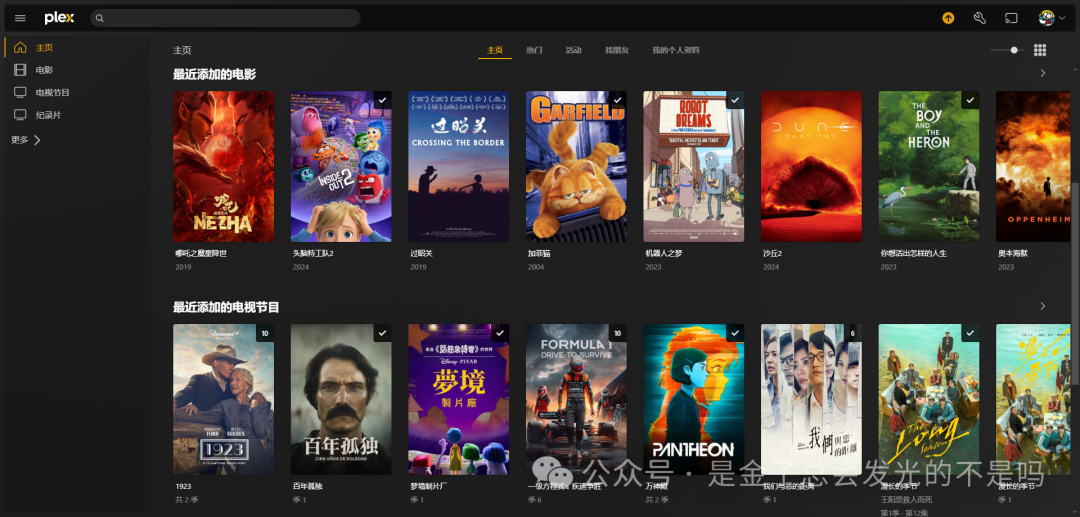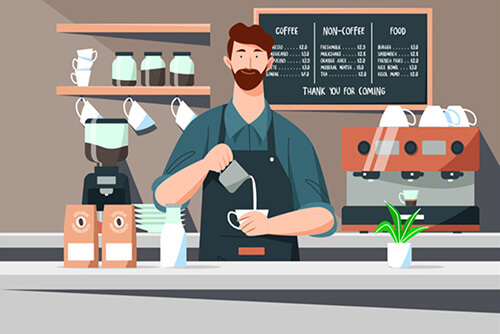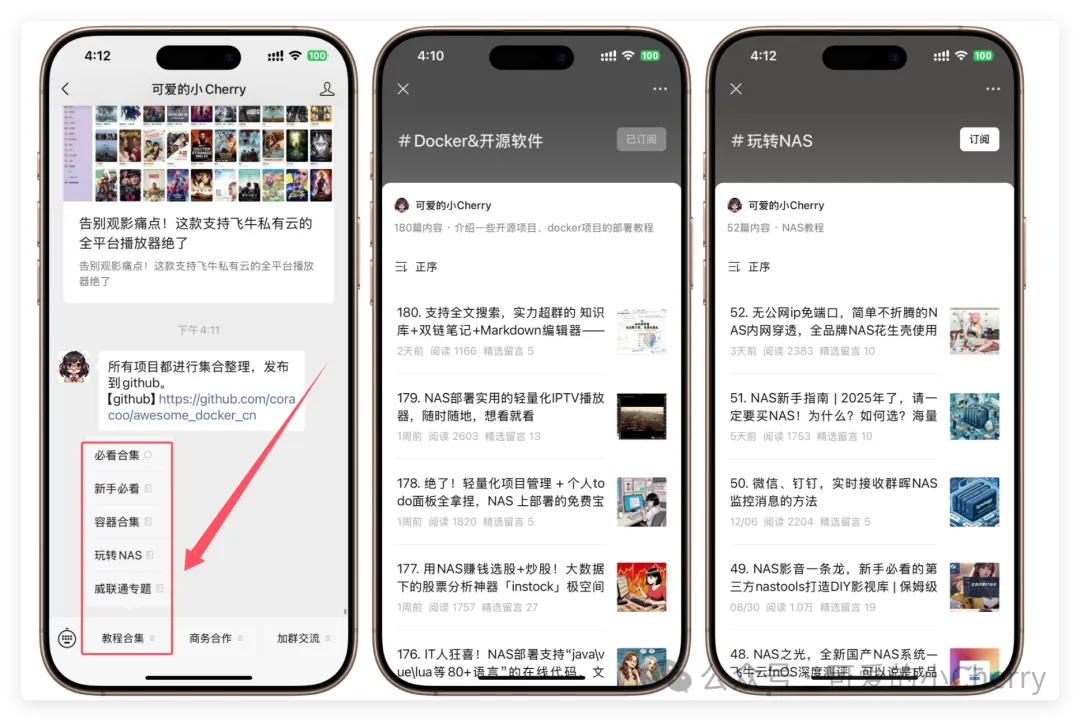搜索到
29
篇与
转载微信公众号文章
的结果
-
 Typora 官网下载 直接破解:轻松解锁所有功能(2025 最新) 📦「有料工厂」今日开箱:请系好安全帽,一起精神下岗~免责声明所有内容均来源于网络,仅供于学习和交流的使用严禁商用和倒卖如有侵权请联系我删除!01 资源介绍Typora 作为最强 Markdown 编辑器,不仅颜值在线,写作体验也堪称一绝。但——试用期结束后,恼人的付费提醒总让人头疼。今天就教你如何在 5 分钟内解锁 Typora 全功能,省下这笔小钱,把它用在更需要的地方。02 安装使用一般1.9.5及以下版本激活没什么问题 1.9.5以上好像就不行了typora更新变化不大,老版本功能和新版本基本上没有很大的差距。1.9.5的下载链接:https://typoraio.cn/releases/stable.html进去以后点1.9.3下载的就是1.9.5下载后正常安装就好了,记住安装目录 然后安装完最后一步Finish时 不要勾选运行激活工具下载地址:https://www.lanzouh.com/i7j9H26waded 提取码:fkmj下载解压后内容如下:把解压出来的两个 exe 文件复制到 Typora 的安装目录下,默认路径为:C:\Program Files\Typora,如安装在其他路径,请自行替换。以管理员身份运行 CMD如果 Typora 安装在 D 盘或其他盘,需要先输入D:跳转到对应盘符输入 cd D:\Typora 按回车,跳转到 Typora 安装路径(2)先输入 node_inject.exe 按回车,等待提示“done!”。(3)再输入 license-gen.exe 按回车,等待显示序列号。启动右键管理员身份 启动Typora,随意输入邮箱地址,并将生成的序列号粘贴到激活窗口中 取消匿名使用数据,点击激活按钮。稍等数秒后,若因网络原因出现错误提示,点击确认即可,无需担心。安装完成后请勿更新 Typora,否则可能失效 可以点击帮助-》检查更新-》取消掉自动检查更新。如果需要更新,请先彻底卸载旧版本,再重新安装新版本。pS:直接进官网下载的话是最新版本,点那个下载。如果第一次下载了最新版本会让输入正确序列码,最新版本要删干净在下载安装 还有如果运行过的要在C:\Users\你的用户名\AppData\Roaming下的Typora文件夹删掉,重新下载,执行以上流程生成序列码就成功了!C:\Users\你的用户名\AppData\Roaming 专门用来存储的用户数据🎨文章福利b站课程:随风说:金融的黑色现场(完结)https://pan.quark.cn/s/5d6a733b05a3更多惊喜:实名推荐app:MoodBox 无需登录无广告免费の含资源有料工厂收款方,公众号:有料工厂摸鱼精神股东实名推荐app:MoodBox 无登录无广告免费の含资源🌈碎碎念💬 别忘了一点【点赞】、【分享】、【推荐】!想看啥内容、遇到啥破事,欢迎评论区投递,让我们一起快乐过审、低效发光~
Typora 官网下载 直接破解:轻松解锁所有功能(2025 最新) 📦「有料工厂」今日开箱:请系好安全帽,一起精神下岗~免责声明所有内容均来源于网络,仅供于学习和交流的使用严禁商用和倒卖如有侵权请联系我删除!01 资源介绍Typora 作为最强 Markdown 编辑器,不仅颜值在线,写作体验也堪称一绝。但——试用期结束后,恼人的付费提醒总让人头疼。今天就教你如何在 5 分钟内解锁 Typora 全功能,省下这笔小钱,把它用在更需要的地方。02 安装使用一般1.9.5及以下版本激活没什么问题 1.9.5以上好像就不行了typora更新变化不大,老版本功能和新版本基本上没有很大的差距。1.9.5的下载链接:https://typoraio.cn/releases/stable.html进去以后点1.9.3下载的就是1.9.5下载后正常安装就好了,记住安装目录 然后安装完最后一步Finish时 不要勾选运行激活工具下载地址:https://www.lanzouh.com/i7j9H26waded 提取码:fkmj下载解压后内容如下:把解压出来的两个 exe 文件复制到 Typora 的安装目录下,默认路径为:C:\Program Files\Typora,如安装在其他路径,请自行替换。以管理员身份运行 CMD如果 Typora 安装在 D 盘或其他盘,需要先输入D:跳转到对应盘符输入 cd D:\Typora 按回车,跳转到 Typora 安装路径(2)先输入 node_inject.exe 按回车,等待提示“done!”。(3)再输入 license-gen.exe 按回车,等待显示序列号。启动右键管理员身份 启动Typora,随意输入邮箱地址,并将生成的序列号粘贴到激活窗口中 取消匿名使用数据,点击激活按钮。稍等数秒后,若因网络原因出现错误提示,点击确认即可,无需担心。安装完成后请勿更新 Typora,否则可能失效 可以点击帮助-》检查更新-》取消掉自动检查更新。如果需要更新,请先彻底卸载旧版本,再重新安装新版本。pS:直接进官网下载的话是最新版本,点那个下载。如果第一次下载了最新版本会让输入正确序列码,最新版本要删干净在下载安装 还有如果运行过的要在C:\Users\你的用户名\AppData\Roaming下的Typora文件夹删掉,重新下载,执行以上流程生成序列码就成功了!C:\Users\你的用户名\AppData\Roaming 专门用来存储的用户数据🎨文章福利b站课程:随风说:金融的黑色现场(完结)https://pan.quark.cn/s/5d6a733b05a3更多惊喜:实名推荐app:MoodBox 无需登录无广告免费の含资源有料工厂收款方,公众号:有料工厂摸鱼精神股东实名推荐app:MoodBox 无登录无广告免费の含资源🌈碎碎念💬 别忘了一点【点赞】、【分享】、【推荐】!想看啥内容、遇到啥破事,欢迎评论区投递,让我们一起快乐过审、低效发光~ -
 用一套工具实现「影视自动化」,打造你的私人流媒体帝国 追剧、找资源、下载、整理、找字幕……这些繁琐的操作,其实可以完全交给机器自动完成。只需要一套开源工具组合,你的影视库就能像Netflix一样智能——自动更新剧集、下载高清资源、匹配字幕、生成精美海报墙。以下是这套系统的核心工具和协作逻辑:1. 工具分工:各司其职的“机器人”Prowlarr - 资源雷达全网扫描影视资源站点(如RARBG、海盗湾),自动筛选最佳下载链接,像“侦察兵”一样为后续工具提供情报。Sonarr - 电视剧管家专注管理电视剧。告诉它你想追的剧(比如《权力的游戏》),它会自动监控资源更新,确保你永远看到最新一集。Radarr - 电影管家电影版Sonarr。从院线新片到经典老片,自动匹配1080P、4K甚至蓝光资源,支持按画质、文件大小等精细过滤。qBittorrent - 无声下载器幕后完成所有下载任务,支持限速、排程,下载完成后自动通知其他工具进入下一步。Flaresolverr - 反爬破壁者专门破解那些“禁止机器人访问”的网站,确保资源侦察环节畅通无阻。ChineseSubFinder - 字幕猎人下载完成后自动全网搜索中文字幕,支持双语、特效字幕,告别手动匹配的麻烦。Tiny Media Manager - 图书馆员最后一步美化你的媒体库:自动从IMDb、豆瓣抓取电影简介、评分、演员表,生成统一风格的海报墙和NFO信息文件。2. 协作逻辑:一条龙自动化流水线你下达指令在Sonarr/Radarr中添加想看的剧或电影(比如搜索《奥本海默》)。资源侦察战Prowlarr立刻扫描全网,将最佳资源链接发送给Sonarr/Radarr。下载与分发Sonarr/Radarr指挥qBittorrent下载资源,完成后自动将文件移动到指定文件夹(如/movies/奥本海默 (2023)/)。字幕与美化ChineseSubFinder监听文件夹变化,立刻为视频匹配字幕。Tiny Media Manager扫描新文件,生成豆瓣式海报墙和简介,让你的媒体库媲美专业流媒体。终身维护如果发现更高清的资源(比如从1080P升级到4K),Radarr会自动替换旧文件,保持影音品质与时俱进。3. 为什么选择这套组合?零手动干预 - 从搜索到整理全程自动化,你只需要“点播”。资源最大化 - 聚合全球种子站,冷门老片也能轻松找到。智能升级 - 永远用最高画质填充你的媒体库。跨平台兼容 - 生成的文件可直接被Plex、Jellyfin等主流媒体服务器读取。最终效果:你的私人Netflix打开媒体服务器Plex,你会看到一个分类清晰、信息完整的影视库:电影按类型、评分排序,自带剧情简介和预告片剧集自动归档季数,每集包含字幕和海报电影墙滑动浏览时,仿佛拥有了一座线上影院这套系统完美解决了“收藏癖”和“懒人”的矛盾——既想要整饬有序的资源库,又不愿花费时间维护。现在,是时候让你的硬盘告别混乱了!4K、倍速、所有设备均可播放!(部署完成后,你唯一需要做的,就是躺在沙发上点击“播放”)部署方案:docker-compose参考:(威联通包含Plex的qkpg软件包形式,所以这里未部署Plex的docker镜像)version: '3'# === 全局配置 ===networks: media_network: driver: bridge ipam: config: - subnet: 172.28.0.0/16# === 服务定义 ===services: # 1. Prowlarr - 电影元数据服务 prowlarr: image: linuxserver/prowlarr:latest container_name: prowlarr ports: - "9696:9696" environment: - PUID=1000 - PGID=100 - TZ=Asia/Shanghai volumes: - /config:/config restart: always networks: - media_network # 2. Sonarr - 电视剧管理 sonarr: image: linuxserver/sonarr:latest container_name: sonarr ports: - "8989:8989" environment: - PUID=1000 - PGID=100 - TZ=Asia/Shanghai volumes: - /config:/config - /downloads:/downloads - /media:/media restart: always networks: - media_network # 3. Radarr - 电影下载管理 radarr: image: linuxserver/radarr:latest container_name: radarr ports: - "7878:7878" environment: - PUID=1000 - PGID=100 - TZ=Asia/Shanghai volumes: - /downloads:/downloads - /media:/media - /config:/config restart: always networks: - media_network # 4. Flaresolverr - 下载链接解析工具 flaresolverr: image: flaresolverr/flaresolverr:latest container_name: flaresolverr ports: - "8191:8191" - "8192:8192" restart: always networks: - media_network # 5. qBittorrent - BT下载客户端 qbittorrent: image: linuxserver/qbittorrent:latest container_name: qbittorrent ports: - "52000:52000" - "52000:52000/udp" - "8080:8080" environment: - PUID=1000 - PGID=100 - TZ=Asia/Shanghai volumes: - /downloads:/downloads - /config:/config restart: always networks: - media_network # 6. chinesesubfinder - 字幕自动下载 chinesesubfinder: image: allanpk716/chinesesubfinder:latest container_name: chinesesubfinder ports: - "19035:19035" environment: - PUID=1000 - PGID=100 - TZ=Asia/Shanghai volumes: - /config:/config - /media:/media restart: always networks: - media_network # 7. Tiny Media Manager (v4) - 元数据管理 tinymediamanager: image: dzhuang/tinymediamanager:latest-v4 container_name: tinymm restart: always ports: - "5800:5800" # Web界面端口 environment: - TZ=Asia/Shanghai - USER_ID=1000 - GROUP_ID=100 - ENABLE_CJK_FONT=1 # 支持中文字体 volumes: - /media:/media # 媒体文件目录(与Sonarr/Radarr共享) - /config:/config # 配置目录 networks: - media_network# === 高级配置 ===# (可选)全局环境变量或网络配置
用一套工具实现「影视自动化」,打造你的私人流媒体帝国 追剧、找资源、下载、整理、找字幕……这些繁琐的操作,其实可以完全交给机器自动完成。只需要一套开源工具组合,你的影视库就能像Netflix一样智能——自动更新剧集、下载高清资源、匹配字幕、生成精美海报墙。以下是这套系统的核心工具和协作逻辑:1. 工具分工:各司其职的“机器人”Prowlarr - 资源雷达全网扫描影视资源站点(如RARBG、海盗湾),自动筛选最佳下载链接,像“侦察兵”一样为后续工具提供情报。Sonarr - 电视剧管家专注管理电视剧。告诉它你想追的剧(比如《权力的游戏》),它会自动监控资源更新,确保你永远看到最新一集。Radarr - 电影管家电影版Sonarr。从院线新片到经典老片,自动匹配1080P、4K甚至蓝光资源,支持按画质、文件大小等精细过滤。qBittorrent - 无声下载器幕后完成所有下载任务,支持限速、排程,下载完成后自动通知其他工具进入下一步。Flaresolverr - 反爬破壁者专门破解那些“禁止机器人访问”的网站,确保资源侦察环节畅通无阻。ChineseSubFinder - 字幕猎人下载完成后自动全网搜索中文字幕,支持双语、特效字幕,告别手动匹配的麻烦。Tiny Media Manager - 图书馆员最后一步美化你的媒体库:自动从IMDb、豆瓣抓取电影简介、评分、演员表,生成统一风格的海报墙和NFO信息文件。2. 协作逻辑:一条龙自动化流水线你下达指令在Sonarr/Radarr中添加想看的剧或电影(比如搜索《奥本海默》)。资源侦察战Prowlarr立刻扫描全网,将最佳资源链接发送给Sonarr/Radarr。下载与分发Sonarr/Radarr指挥qBittorrent下载资源,完成后自动将文件移动到指定文件夹(如/movies/奥本海默 (2023)/)。字幕与美化ChineseSubFinder监听文件夹变化,立刻为视频匹配字幕。Tiny Media Manager扫描新文件,生成豆瓣式海报墙和简介,让你的媒体库媲美专业流媒体。终身维护如果发现更高清的资源(比如从1080P升级到4K),Radarr会自动替换旧文件,保持影音品质与时俱进。3. 为什么选择这套组合?零手动干预 - 从搜索到整理全程自动化,你只需要“点播”。资源最大化 - 聚合全球种子站,冷门老片也能轻松找到。智能升级 - 永远用最高画质填充你的媒体库。跨平台兼容 - 生成的文件可直接被Plex、Jellyfin等主流媒体服务器读取。最终效果:你的私人Netflix打开媒体服务器Plex,你会看到一个分类清晰、信息完整的影视库:电影按类型、评分排序,自带剧情简介和预告片剧集自动归档季数,每集包含字幕和海报电影墙滑动浏览时,仿佛拥有了一座线上影院这套系统完美解决了“收藏癖”和“懒人”的矛盾——既想要整饬有序的资源库,又不愿花费时间维护。现在,是时候让你的硬盘告别混乱了!4K、倍速、所有设备均可播放!(部署完成后,你唯一需要做的,就是躺在沙发上点击“播放”)部署方案:docker-compose参考:(威联通包含Plex的qkpg软件包形式,所以这里未部署Plex的docker镜像)version: '3'# === 全局配置 ===networks: media_network: driver: bridge ipam: config: - subnet: 172.28.0.0/16# === 服务定义 ===services: # 1. Prowlarr - 电影元数据服务 prowlarr: image: linuxserver/prowlarr:latest container_name: prowlarr ports: - "9696:9696" environment: - PUID=1000 - PGID=100 - TZ=Asia/Shanghai volumes: - /config:/config restart: always networks: - media_network # 2. Sonarr - 电视剧管理 sonarr: image: linuxserver/sonarr:latest container_name: sonarr ports: - "8989:8989" environment: - PUID=1000 - PGID=100 - TZ=Asia/Shanghai volumes: - /config:/config - /downloads:/downloads - /media:/media restart: always networks: - media_network # 3. Radarr - 电影下载管理 radarr: image: linuxserver/radarr:latest container_name: radarr ports: - "7878:7878" environment: - PUID=1000 - PGID=100 - TZ=Asia/Shanghai volumes: - /downloads:/downloads - /media:/media - /config:/config restart: always networks: - media_network # 4. Flaresolverr - 下载链接解析工具 flaresolverr: image: flaresolverr/flaresolverr:latest container_name: flaresolverr ports: - "8191:8191" - "8192:8192" restart: always networks: - media_network # 5. qBittorrent - BT下载客户端 qbittorrent: image: linuxserver/qbittorrent:latest container_name: qbittorrent ports: - "52000:52000" - "52000:52000/udp" - "8080:8080" environment: - PUID=1000 - PGID=100 - TZ=Asia/Shanghai volumes: - /downloads:/downloads - /config:/config restart: always networks: - media_network # 6. chinesesubfinder - 字幕自动下载 chinesesubfinder: image: allanpk716/chinesesubfinder:latest container_name: chinesesubfinder ports: - "19035:19035" environment: - PUID=1000 - PGID=100 - TZ=Asia/Shanghai volumes: - /config:/config - /media:/media restart: always networks: - media_network # 7. Tiny Media Manager (v4) - 元数据管理 tinymediamanager: image: dzhuang/tinymediamanager:latest-v4 container_name: tinymm restart: always ports: - "5800:5800" # Web界面端口 environment: - TZ=Asia/Shanghai - USER_ID=1000 - GROUP_ID=100 - ENABLE_CJK_FONT=1 # 支持中文字体 volumes: - /media:/media # 媒体文件目录(与Sonarr/Radarr共享) - /config:/config # 配置目录 networks: - media_network# === 高级配置 ===# (可选)全局环境变量或网络配置 -
 Docker容器的配置和管理 https://mp.weixin.qq.com/s/F-yv_vvCO_qMlt_e_iuYlA1、安装Docker1.安装依赖包yum install -y yum-utils device-mapper-persistent-data lvm22.配置docker yum源yum-config-manager --add-repo http://mirrors.aliyun.com/docker-ce/linux/centos/docker-ce.repo3.安装dockeryum install -y docker-ce4.启动dockersystemctl daemon-reloadsystemctl enable docker --nowsystemctl restart docker图1 docker安装引擎mkdir /etc/docker -psudo tee /etc/docker/daemon.json <<-'EOF'{ "registry-mirrors": [ "https://docker.credclouds.com", "https://k8s.credclouds.com", "https://quay.credclouds.com", "https://gcr.credclouds.com", "https://k8s-gcr.credclouds.com", "https://ghcr.credclouds.com", "https://do.nark.eu.org", "https://docker.m.daocloud.io", "https://docker.nju.edu.cn", "https://docker.mirrors.sjtug.sjtu.edu.cn", "https://docker.1panel.live", "https://docker.rainbond.cc" ], "data-root": "/etc/docker"}EOFsystemctl daemon-reloadsystemctl restart docker图2 配置镜像加速器图3 优化效果验证2、安装Portainer容器可视化管理mkdir -p /usr/local/docker/portainerdocker run -it -d -p 9000:9000 --name portainer --restart always -v /var/run/docker.sock:/var/run/docker.sock -v /usr/local/docker/portainer:/data portainer/portainer图4 安装portainer访问地址:http://10.0.0.100:9000图5 portainer可视化界面图6 创建容器 图7 生命周期管理3、利用Dockerfile新建一个容器新镜像mkdir custom_centos && cd custom_centos# 基础镜像FROM centos:7 # 设置学号变量ARG STUDENT_ID=2024031390 # 1. 更换为阿里云YUM源(解决网络问题)RUN rm -f /etc/yum.repos.d/*.repo && \ curl -o /etc/yum.repos.d/CentOS-Base.repo https://mirrors.aliyun.com/repo/Centos-7.repo && \ curl -o /etc/yum.repos.d/epel.repo https://mirrors.aliyun.com/repo/epel-7.repo && \ sed -i 's|^#baseurl|baseurl|g' /etc/yum.repos.d/CentOS-Base.repo && \ sed -i 's|^mirrorlist|#mirrorlist|g' /etc/yum.repos.d/CentOS-Base.repo && \ sed -i 's|//[^/]*/|//mirrors.aliyun.com/|g' /etc/yum.repos.d/CentOS-Base.repo # 2. 安装基础工具(分步执行+错误处理)RUN yum makecache fast && \ yum install -y vim && \ yum install -y openssh-server && \ yum install -y net-tools bind-utils iproute lsof telnet traceroute nc tcpdump wget curl rsync # 3. 配置SSHRUN ssh-keygen -A && \ echo "root:${STUDENT_ID}" | chpasswd && \ sed -i 's/#PermitRootLogin yes/PermitRootLogin yes/' /etc/ssh/sshd_config && \ sed -i 's/UsePAM yes/UsePAM no/' /etc/ssh/sshd_config # 4. 清理缓存减小镜像大小RUN yum clean all && rm -rf /var/cache/yum # 设置容器入口CMD ["/usr/sbin/sshd", "-D"] # 暴露SSH端口EXPOSE 22docker build -t 2024031390:v1 --build-arg STUDENT_ID=2024031390 .图8 新建新镜像# 启动测试容器docker run -d -p 2222:22 --name test_ssh 2024031390:v1# 测试SSH登录 (密码:2024031390)ssh root@localhost -p 2222# 测试文件传输 (宿主机→容器)echo "hello test" > test.txtdocker cp /root/test.txt test_ssh:/root/# 测试文件传输 (容器→宿主机)docker exec test_ssh touch /root/a.txtdocker cp test_ssh:/root/a.txt ./图9 ssh登陆容器图10 容器和宿主机之间互传文件在node2-2024031390部署harborcurl -L "https://github.com/docker/compose/releases/download/1.29.2/docker-compose-$(uname -s)-$(uname -m)" -o /usr/local/bin/docker-composechmod +x /usr/local/bin/docker-compose wget https://github.com/goharbor/harbor/releases/download/v2.5.0/harbor-offline-installer-v2.5.0.tgztar xvf harbor-offline-installer-v2.5.0.tgzcd harbor # 修改配置文件cp harbor.yml.tmpl harbor.ymlsed -i 's/hostname: reg.mydomain.com/hostname: node2-2024031390/' harbor.ymlsed -i 's/port: 80/port: 8080/' harbor.yml./install.sh图11 harbor搭建 sudo tee /etc/docker/daemon.json <<-'EOF'{ "registry-mirrors": [ "https://docker.credclouds.com", "https://k8s.credclouds.com", "https://quay.credclouds.com", "https://gcr.credclouds.com", "https://k8s-gcr.credclouds.com", "https://ghcr.credclouds.com", "https://do.nark.eu.org", "https://docker.m.daocloud.io", "https://docker.nju.edu.cn", "https://docker.mirrors.sjtug.sjtu.edu.cn", "https://docker.1panel.live", "https://docker.rainbond.cc" ], "data-root": "/etc/docker", "insecure-registries": ["10.0.0.120:8080"]}EOFsystemctl restart dockerdocker login 10.0.0.120:8080 -u admin -p Harbor12345docker tag 2024031390:v1 10.0.0.120:8080/library/2024031390:v1docker push 10.0.0.120:8080/library/2024031390:v1图12 将镜像推送到Harbor仓库图13 harbor查看镜像4、在node1上新建一个容器,通过与宿主机的端口1000.1001,1002映射分别访问“首页是班级+姓名”的个性化网站、“小鸟飞飞”html5游戏网站和“Nginx默认首页”网站。mkdir -p /home/2024031390/nginx/{sites,conf}mkdir /home/2024031390/nginx/sites/personalcat > /home/2024031390/nginx/sites/personal/index.html <<EOF<!DOCTYPE html><html><head> <title>my site</title></head><body> <h1>I am 2024031390 , welcome to cloud computing class</h1></body></html>EOFmkdir /home/2024031390/nginx/sites/gamecd /home/2024031390/nginx/sites/gameunzip xiaoniaofeifei.zipcat > /home/2024031390/nginx/conf/default.conf <<EOF# 默认网站 (1002端口)server { listen 1002; server_name localhost; location / { root /usr/share/nginx/html; index index.html index.htm; }} # 个人网站 (1000端口)server { listen 1000; server_name localhost; location / { root /usr/share/nginx/personal; index index.html index.htm; }} # 游戏网站 (1001端口)server { listen 1001; server_name localhost; location / { root /usr/share/nginx/game; index index.html index.htm; }}EOFdocker run -d \ --name nginx-multisite \ -p 1000:1000 \ -p 1001:1001 \ -p 1002:1002 \ -v /home/2024031390/nginx/conf/default.conf:/etc/nginx/conf.d/default.conf \ -v /home/2024031390/nginx/sites/personal:/usr/share/nginx/personal \ -v /home/2024031390/nginx/sites/game:/usr/share/nginx/game \ nginx:latest图14 多端口多网站访问实例启动在物理机上打开浏览器测试验证:图15 nginx默认首页图16 个人网站 图17 小鸟飞飞的小游戏5、通过docker-compose编排工具构建并运行一个综合应用程序,至少含有2个关联容器。mkdir wordpresscd wordpressvi docker-compose.ymlversion: '3.8' services: # WordPress 前端服务 wordpress: image: wordpress:latest container_name: wp-app restart: always ports: - "8080:8081" environment: WORDPRESS_DB_HOST: db WORDPRESS_DB_USER: wordpress WORDPRESS_DB_PASSWORD: Admin@123 WORDPRESS_DB_NAME: wordpress volumes: - wordpress_data:/var/www/html depends_on: - db networks: - app-network # MySQL 数据库服务 db: image: mysql:8.0 container_name: wp-db restart: always environment: MYSQL_DATABASE: wordpress MYSQL_USER: wordpress MYSQL_PASSWORD: Admin@123 MYSQL_ROOT_PASSWORD: Admin@123 volumes: - db_data:/var/lib/mysql networks: - app-network # 定义存储卷volumes: wordpress_data: db_data: # 定义网络networks: app-network: driver: bridgedocker-compose up -ddocker-compose ps图18 容器启动访问应用程序:http://10.0.0.100:8080图19 wordpress站点
Docker容器的配置和管理 https://mp.weixin.qq.com/s/F-yv_vvCO_qMlt_e_iuYlA1、安装Docker1.安装依赖包yum install -y yum-utils device-mapper-persistent-data lvm22.配置docker yum源yum-config-manager --add-repo http://mirrors.aliyun.com/docker-ce/linux/centos/docker-ce.repo3.安装dockeryum install -y docker-ce4.启动dockersystemctl daemon-reloadsystemctl enable docker --nowsystemctl restart docker图1 docker安装引擎mkdir /etc/docker -psudo tee /etc/docker/daemon.json <<-'EOF'{ "registry-mirrors": [ "https://docker.credclouds.com", "https://k8s.credclouds.com", "https://quay.credclouds.com", "https://gcr.credclouds.com", "https://k8s-gcr.credclouds.com", "https://ghcr.credclouds.com", "https://do.nark.eu.org", "https://docker.m.daocloud.io", "https://docker.nju.edu.cn", "https://docker.mirrors.sjtug.sjtu.edu.cn", "https://docker.1panel.live", "https://docker.rainbond.cc" ], "data-root": "/etc/docker"}EOFsystemctl daemon-reloadsystemctl restart docker图2 配置镜像加速器图3 优化效果验证2、安装Portainer容器可视化管理mkdir -p /usr/local/docker/portainerdocker run -it -d -p 9000:9000 --name portainer --restart always -v /var/run/docker.sock:/var/run/docker.sock -v /usr/local/docker/portainer:/data portainer/portainer图4 安装portainer访问地址:http://10.0.0.100:9000图5 portainer可视化界面图6 创建容器 图7 生命周期管理3、利用Dockerfile新建一个容器新镜像mkdir custom_centos && cd custom_centos# 基础镜像FROM centos:7 # 设置学号变量ARG STUDENT_ID=2024031390 # 1. 更换为阿里云YUM源(解决网络问题)RUN rm -f /etc/yum.repos.d/*.repo && \ curl -o /etc/yum.repos.d/CentOS-Base.repo https://mirrors.aliyun.com/repo/Centos-7.repo && \ curl -o /etc/yum.repos.d/epel.repo https://mirrors.aliyun.com/repo/epel-7.repo && \ sed -i 's|^#baseurl|baseurl|g' /etc/yum.repos.d/CentOS-Base.repo && \ sed -i 's|^mirrorlist|#mirrorlist|g' /etc/yum.repos.d/CentOS-Base.repo && \ sed -i 's|//[^/]*/|//mirrors.aliyun.com/|g' /etc/yum.repos.d/CentOS-Base.repo # 2. 安装基础工具(分步执行+错误处理)RUN yum makecache fast && \ yum install -y vim && \ yum install -y openssh-server && \ yum install -y net-tools bind-utils iproute lsof telnet traceroute nc tcpdump wget curl rsync # 3. 配置SSHRUN ssh-keygen -A && \ echo "root:${STUDENT_ID}" | chpasswd && \ sed -i 's/#PermitRootLogin yes/PermitRootLogin yes/' /etc/ssh/sshd_config && \ sed -i 's/UsePAM yes/UsePAM no/' /etc/ssh/sshd_config # 4. 清理缓存减小镜像大小RUN yum clean all && rm -rf /var/cache/yum # 设置容器入口CMD ["/usr/sbin/sshd", "-D"] # 暴露SSH端口EXPOSE 22docker build -t 2024031390:v1 --build-arg STUDENT_ID=2024031390 .图8 新建新镜像# 启动测试容器docker run -d -p 2222:22 --name test_ssh 2024031390:v1# 测试SSH登录 (密码:2024031390)ssh root@localhost -p 2222# 测试文件传输 (宿主机→容器)echo "hello test" > test.txtdocker cp /root/test.txt test_ssh:/root/# 测试文件传输 (容器→宿主机)docker exec test_ssh touch /root/a.txtdocker cp test_ssh:/root/a.txt ./图9 ssh登陆容器图10 容器和宿主机之间互传文件在node2-2024031390部署harborcurl -L "https://github.com/docker/compose/releases/download/1.29.2/docker-compose-$(uname -s)-$(uname -m)" -o /usr/local/bin/docker-composechmod +x /usr/local/bin/docker-compose wget https://github.com/goharbor/harbor/releases/download/v2.5.0/harbor-offline-installer-v2.5.0.tgztar xvf harbor-offline-installer-v2.5.0.tgzcd harbor # 修改配置文件cp harbor.yml.tmpl harbor.ymlsed -i 's/hostname: reg.mydomain.com/hostname: node2-2024031390/' harbor.ymlsed -i 's/port: 80/port: 8080/' harbor.yml./install.sh图11 harbor搭建 sudo tee /etc/docker/daemon.json <<-'EOF'{ "registry-mirrors": [ "https://docker.credclouds.com", "https://k8s.credclouds.com", "https://quay.credclouds.com", "https://gcr.credclouds.com", "https://k8s-gcr.credclouds.com", "https://ghcr.credclouds.com", "https://do.nark.eu.org", "https://docker.m.daocloud.io", "https://docker.nju.edu.cn", "https://docker.mirrors.sjtug.sjtu.edu.cn", "https://docker.1panel.live", "https://docker.rainbond.cc" ], "data-root": "/etc/docker", "insecure-registries": ["10.0.0.120:8080"]}EOFsystemctl restart dockerdocker login 10.0.0.120:8080 -u admin -p Harbor12345docker tag 2024031390:v1 10.0.0.120:8080/library/2024031390:v1docker push 10.0.0.120:8080/library/2024031390:v1图12 将镜像推送到Harbor仓库图13 harbor查看镜像4、在node1上新建一个容器,通过与宿主机的端口1000.1001,1002映射分别访问“首页是班级+姓名”的个性化网站、“小鸟飞飞”html5游戏网站和“Nginx默认首页”网站。mkdir -p /home/2024031390/nginx/{sites,conf}mkdir /home/2024031390/nginx/sites/personalcat > /home/2024031390/nginx/sites/personal/index.html <<EOF<!DOCTYPE html><html><head> <title>my site</title></head><body> <h1>I am 2024031390 , welcome to cloud computing class</h1></body></html>EOFmkdir /home/2024031390/nginx/sites/gamecd /home/2024031390/nginx/sites/gameunzip xiaoniaofeifei.zipcat > /home/2024031390/nginx/conf/default.conf <<EOF# 默认网站 (1002端口)server { listen 1002; server_name localhost; location / { root /usr/share/nginx/html; index index.html index.htm; }} # 个人网站 (1000端口)server { listen 1000; server_name localhost; location / { root /usr/share/nginx/personal; index index.html index.htm; }} # 游戏网站 (1001端口)server { listen 1001; server_name localhost; location / { root /usr/share/nginx/game; index index.html index.htm; }}EOFdocker run -d \ --name nginx-multisite \ -p 1000:1000 \ -p 1001:1001 \ -p 1002:1002 \ -v /home/2024031390/nginx/conf/default.conf:/etc/nginx/conf.d/default.conf \ -v /home/2024031390/nginx/sites/personal:/usr/share/nginx/personal \ -v /home/2024031390/nginx/sites/game:/usr/share/nginx/game \ nginx:latest图14 多端口多网站访问实例启动在物理机上打开浏览器测试验证:图15 nginx默认首页图16 个人网站 图17 小鸟飞飞的小游戏5、通过docker-compose编排工具构建并运行一个综合应用程序,至少含有2个关联容器。mkdir wordpresscd wordpressvi docker-compose.ymlversion: '3.8' services: # WordPress 前端服务 wordpress: image: wordpress:latest container_name: wp-app restart: always ports: - "8080:8081" environment: WORDPRESS_DB_HOST: db WORDPRESS_DB_USER: wordpress WORDPRESS_DB_PASSWORD: Admin@123 WORDPRESS_DB_NAME: wordpress volumes: - wordpress_data:/var/www/html depends_on: - db networks: - app-network # MySQL 数据库服务 db: image: mysql:8.0 container_name: wp-db restart: always environment: MYSQL_DATABASE: wordpress MYSQL_USER: wordpress MYSQL_PASSWORD: Admin@123 MYSQL_ROOT_PASSWORD: Admin@123 volumes: - db_data:/var/lib/mysql networks: - app-network # 定义存储卷volumes: wordpress_data: db_data: # 定义网络networks: app-network: driver: bridgedocker-compose up -ddocker-compose ps图18 容器启动访问应用程序:http://10.0.0.100:8080图19 wordpress站点 -
 Docker使用教程和镜像加速 字数 853,阅读大约需 5 分钟安装Docker官方安装脚本:curl -fsSL https://get.docker.com | sh国内一键安装脚本:bash <(curl -sSL https://emohe.cn/docker.sh)手动离线安装Docker下载Docker:• 官方文件下载地址:https://download.docker.com/linux/static/stable/x86_64/• 清华大学下载地址 :https://mirrors.tuna.tsinghua.edu.cn/docker-ce/linux/static/stable/x86_64/解压文件(替换版本号):tar xzvf docker-26.1.3.tgz sudo mv docker/* /usr/local/bin/创建Docker服务文件:sudo vim /etc/systemd/system/docker.service添加以下内容:[Unit]Description=Docker Application Container EngineAfter=network-online.target firewalld.serviceWants=network-online.target[Service]Type=notifyExecStart=/usr/local/bin/dockerdExecReload=/bin/kill -s HUP $MAINPIDRestart=alwaysRestartSec=2StartLimitBurst=3StartLimitInterval=60sLimitNOFILE=infinityLimitNPROC=infinityLimitCORE=infinityDelegate=yesKillMode=process[Install]WantedBy=multi-user.target启动并启用Docker服务:sudo chmod +x /usr/local/bin/dockerdsudo systemctl daemon-reloadsudo systemctl start dockersudo systemctl enable docker查看版本:docker -v手动离线安装Docker-compose国内环境手动安装Docker-compose:点这里手动下载文件 上传到服务器的/usr/local/bin目录重命名为docker-compose:sudo cp docker-compose-linux-x86_64 /usr/local/bin/docker-compose增加执行权限:chmod +x /usr/local/bin/docker-compose验证安装:docker-compose --version注意:由于是以二进制文件安装的docker-compose,运行命令需带-,例如:docker-compose up -dDocker Hub 镜像加速国内拉取镜像有时会遇到困难,对于学习或者开发者来说很难受,此时可以配置镜像加速。配置加速地址Ubuntu 16.04+、Debian 8+、CentOS 7+:创建或修改/etc/docker/daemon.json:sudo mkdir -p /etc/dockersudo tee /etc/docker/daemon.json <<EOF{ "registry-mirrors": [ "https://docker.xuanyuan.me", "https://docker.xuanyuan.dev" ]}EOF重启服务:sudo systemctl daemon-reloadsudo systemctl restart docker提示:若不方便重启,可在拉取镜像时指定加速地址,示例:docker pull docker.xuanyuan.dev/library/mysql:5.7说明:library代表官方镜像,用户镜像需替换为对应用户名。Docker Desktop 配置对于Windows系统的Docker Desktop用户,点击右上角设置,找到Docker Engine并修改配置,示例:{ "builder": { "gc": { "defaultKeepStorage": "20GB", "enabled": true } }, "experimental": false, "registry-mirrors": [ "https://docker.xuanyuan.me", "https://docker.xuanyuan.dev" ]}点击右下角Apply & restart保存并重启。检查加速是否生效查看docker系统信息:docker info若结果中显示配置的加速地址(如Registry Mirrors下包含https://docker.xuanyuan.me和https://docker.xuanyuan.dev),则配置成功。Docker最新稳定加速源列表提供者镜像加速地址说明加速类型轩辕镜像(专业版)https://docker.xuanyuan.dev付费&稳定&可选国内cdnDocker Hub轩辕镜像(免费版)https://docker.xuanyuan.me免费&无限制Docker Hub华为云https://***.mirror.swr.myhuaweicloud.com需登录分配Docker Hub腾讯云https://mirror.ccs.tencentyun.com仅限腾讯云机器Docker Hub南京大学https://ghcr.nju.edu.cnghcr加速ghcr南京大学https://k8s.nju.edu.cnk8s加速k8sDocker常用命令功能命令说明编译镜像docker build -t 镜像名 .先docker login登录Docker Hub推送镜像docker push 用户名/镜像名需先标记镜像:docker tag 53321f173e 用户名/镜像名查看容器docker ps-a查看包括已停止的容器容器资源占用docker stats查看所有容器资源占用进入容器内部docker exec -it 容器名 sh结尾也可使用/bash创建容器网络docker network create my-networkmy-network为网络名称停止容器docker stop 容器名或ID-启动容器docker start 容器名或ID-删除镜像docker rmi -f 镜像名或ID-清除资源docker system prune清除所有未使用资源(容器、网络、镜像、缓存)
Docker使用教程和镜像加速 字数 853,阅读大约需 5 分钟安装Docker官方安装脚本:curl -fsSL https://get.docker.com | sh国内一键安装脚本:bash <(curl -sSL https://emohe.cn/docker.sh)手动离线安装Docker下载Docker:• 官方文件下载地址:https://download.docker.com/linux/static/stable/x86_64/• 清华大学下载地址 :https://mirrors.tuna.tsinghua.edu.cn/docker-ce/linux/static/stable/x86_64/解压文件(替换版本号):tar xzvf docker-26.1.3.tgz sudo mv docker/* /usr/local/bin/创建Docker服务文件:sudo vim /etc/systemd/system/docker.service添加以下内容:[Unit]Description=Docker Application Container EngineAfter=network-online.target firewalld.serviceWants=network-online.target[Service]Type=notifyExecStart=/usr/local/bin/dockerdExecReload=/bin/kill -s HUP $MAINPIDRestart=alwaysRestartSec=2StartLimitBurst=3StartLimitInterval=60sLimitNOFILE=infinityLimitNPROC=infinityLimitCORE=infinityDelegate=yesKillMode=process[Install]WantedBy=multi-user.target启动并启用Docker服务:sudo chmod +x /usr/local/bin/dockerdsudo systemctl daemon-reloadsudo systemctl start dockersudo systemctl enable docker查看版本:docker -v手动离线安装Docker-compose国内环境手动安装Docker-compose:点这里手动下载文件 上传到服务器的/usr/local/bin目录重命名为docker-compose:sudo cp docker-compose-linux-x86_64 /usr/local/bin/docker-compose增加执行权限:chmod +x /usr/local/bin/docker-compose验证安装:docker-compose --version注意:由于是以二进制文件安装的docker-compose,运行命令需带-,例如:docker-compose up -dDocker Hub 镜像加速国内拉取镜像有时会遇到困难,对于学习或者开发者来说很难受,此时可以配置镜像加速。配置加速地址Ubuntu 16.04+、Debian 8+、CentOS 7+:创建或修改/etc/docker/daemon.json:sudo mkdir -p /etc/dockersudo tee /etc/docker/daemon.json <<EOF{ "registry-mirrors": [ "https://docker.xuanyuan.me", "https://docker.xuanyuan.dev" ]}EOF重启服务:sudo systemctl daemon-reloadsudo systemctl restart docker提示:若不方便重启,可在拉取镜像时指定加速地址,示例:docker pull docker.xuanyuan.dev/library/mysql:5.7说明:library代表官方镜像,用户镜像需替换为对应用户名。Docker Desktop 配置对于Windows系统的Docker Desktop用户,点击右上角设置,找到Docker Engine并修改配置,示例:{ "builder": { "gc": { "defaultKeepStorage": "20GB", "enabled": true } }, "experimental": false, "registry-mirrors": [ "https://docker.xuanyuan.me", "https://docker.xuanyuan.dev" ]}点击右下角Apply & restart保存并重启。检查加速是否生效查看docker系统信息:docker info若结果中显示配置的加速地址(如Registry Mirrors下包含https://docker.xuanyuan.me和https://docker.xuanyuan.dev),则配置成功。Docker最新稳定加速源列表提供者镜像加速地址说明加速类型轩辕镜像(专业版)https://docker.xuanyuan.dev付费&稳定&可选国内cdnDocker Hub轩辕镜像(免费版)https://docker.xuanyuan.me免费&无限制Docker Hub华为云https://***.mirror.swr.myhuaweicloud.com需登录分配Docker Hub腾讯云https://mirror.ccs.tencentyun.com仅限腾讯云机器Docker Hub南京大学https://ghcr.nju.edu.cnghcr加速ghcr南京大学https://k8s.nju.edu.cnk8s加速k8sDocker常用命令功能命令说明编译镜像docker build -t 镜像名 .先docker login登录Docker Hub推送镜像docker push 用户名/镜像名需先标记镜像:docker tag 53321f173e 用户名/镜像名查看容器docker ps-a查看包括已停止的容器容器资源占用docker stats查看所有容器资源占用进入容器内部docker exec -it 容器名 sh结尾也可使用/bash创建容器网络docker network create my-networkmy-network为网络名称停止容器docker stop 容器名或ID-启动容器docker start 容器名或ID-删除镜像docker rmi -f 镜像名或ID-清除资源docker system prune清除所有未使用资源(容器、网络、镜像、缓存) -
 比lukcy更好用?专业docker 反代/监控/安全/导航!极空间部署「搞东西」反代 大家好,这里是Cherry,喜爱折腾、玩数码,热衷于分享自己的数码玩耍经验~折腾了数十款NAS和数百个Docker容器项目,关注我,每日获得docker玩法如果喜欢本文,请下方点击免费的点赞、在看!🔺玩法汇总:公众号首页,左下角点击教程合集项目均来源互联网,如有侵权,后台私信联系删除新发现的神器!一个端口搞定全部docker反代和单点登录,自带发现容器、导航面板。最近,在github又发现一个好东西——GoDoxy。它是一款轻量级、简单且高性能的 WebUI 反向代理工具。不过这玩意儿没有中文名,根据GoDoxy,我就给取了个「搞东西」的“信雅达"名称,大家权当看个乐儿。不同于目前主流的反代工具,GoDoxy具有如下几个特点,真的可以说是八项全能!唯一的缺点就是英文界面,不过用上浏览器翻译,那是毫无问题。项目地址(值得star):https://github.com/yusing/godoxy项目特点:1.读取docker.sock,并自动发现所有容器入口。2.通过一个域名,将所有容器反代,支持SSO单点登录。3.支持多节点部署。4.支持ACL访问控制,支持国家、时区、IP的访问策略。5.自动化更新SSL证书。6.拥有容器状态和流量监控。7.支持HTTP/HTTPS/TCP/UDP反代和端口转换。8.自动生成容器导航栏。 9.支持X86和ARM架构。一、项目部署1、配置域名这里先说一下GoDoxy的逻辑,它不同于寻常的反代工具,让我们自定义一个三级域名:端口的形式来访问,它是一套全自动的反代工具,有点类似一个SSO,在所有容器前自动加一层代理面板。互联网通过访问我们设置的GoDoxy域名,来访问所有的容器服务,并且我们只需要透出GoDoxy的一个HTTPS端口,就可以实现所有器的访问,生成的容器域名是容器名.domain.exm:端口PS.部分容器涉及到URL后缀的,需要手动增加后缀,比如blossom。因此,我们需要先创建一个DNS解析,解析到下面两个域名。其中泛域名是用于容器访问使用,而GoDoxy域名是用于WebUI登录。1️⃣泛域名: *.domain.top2️⃣GoDoxy域名:godoxy.domain.top ——前缀可改这里,很多人不喜欢godoxy这个域名前缀,这是可以改的,不过改了以后需要去修改根目录下的.env文件。首先,下载最新exe格式的压缩包解压,然后把生成的文件夹丢到极空间的个人空间里。建议采用常规的/路径/docker/项目的方式来管理。打包夸克:pan.quark.cn/s/27fcaa38eb67 🔻修改.env文件第72行,这里的参数GODOXY_FRONTEND_ALIASES改成你自己设置的域名前缀即可。🔻修改.env文件第52、53行,这里是我改的应用访问端口,也可以根据自己的情况修改。接着打开极空间的DDNS服务,根据自己的需要配置对应的DNS解析服务。这里以阿里云为例,点击上方蓝字登录阿里云获取Key和Secret,然后在下方增加前面提到的两个域名,保存并更新即可。2、配置文件接着使用极空间的文本编辑器打开目录/godoxy/config/config.yaml文件,主要修改红框内的两个地方(二选一)。本地证书: 即我上面未注释的部分,放你的GoDoxy域名申请下来的本地证书,在/godoxy/certs/目录下,然后在红框内的key_path和cert_path里的XXXX替换成文件名。(可选)建议使用通配符证书,确保都可以打开域名。缺点是非自签的,3个月要换一次。autocert: provider: local key_path: certs/更名.key cert_path: certs/更名.crt Cloudflare证书: 下方大红框内的配置,需要填写你的Cloudflare邮箱账号、域名信息以及auth_token。没啥缺点,首选建议。autocert: provider: cloudflare email: abc@gmail.com # 邮箱账号 domains: # 填写你的域名列表 - "*.domain.com" - "domain.com" options: auth_token: 填写Couldflare API KeyCloudflare Api Token获取方式如下,打开个人配置文件,选择API令牌——创建令牌——自定义令牌。在自定义令牌里,增加SSL和证书的权限保存。令牌只会出现一次,记得保存好备用,否则只能下次更新替换了。3、启动容器打开极空间docker应用,选择Compose标签,新建项目godoxy,在添加方式里选择从本地导入,然后选择目录下的compose.yaml文件。导入以后,我们需要修改所有的环境变量所在位置,点击上方的查询路径按钮,复制godoxy文件夹所在的目录路径。将代码中所有的【极空间路径】中文,替换成复制下来的极空间路径,并创建Compose。如果启动后,发现子容器godoxy一直重启,那么看一下容器的GODOXY_GID和GODOXY_UID两个环境变量是不是0,如果不是的话手动编辑一下改成0即可。二、GoDoxy简介GoDoxy部署完成以后,原则上我们就可以关闭所有非GoDoxy的容器端口了,因为GoDoxy会统一读取docker.sock,并且将所有容器进行反代。直接打开域名https://godoxy.你的域名.你的后缀:38843登录系统,输入账号密码cherry/cherry登录。🔻初始密码,可以在.env的25、26行修改。下面的图片是系统首页,这里展示了宿主机内的所有创建的容器,包括停止和运行中的。并且根据项目内设的规则进行了分类,包括容器管理、媒体、下载、普通docker等。这里所有自动发现的容器都是可以点击的,并且已经反代完成。将鼠标移动到容器前面的名字上,可以看到浮窗里会显示反代后的URL。切换到Config Editor界面,这里是对容器内/config/config.yaml文件的配置。这样我们就不需要去NAS里修改了,直接可以在页面上修改。比较重要的配置包括ACL策略(即黑白名单,支持地区、国家、IP等);PVE控制接入;远程Docker管理;通知;域名匹配等。内容比较多,就不一一介绍了,感兴趣的可以去官方网站研究。Proxies页面展示的所有自动发现的容器,以及它们的端口、状态、启动时间、网络延迟等,只是一个展示。Metrics则是所有容器的服务监控。Docker里是所有容器的列表展示,点开单个容器可以看到具体的容器日志。由于GoDoxy是支持接入远程docker.sock的,所以理论上可以多节点管理任何网络可达的Docker,真正成为时间管理大师。总结这个项目我折腾了有一段时间,因为作者设置了很多安全的参数,缺少一个系统可以启动,但是无法登录也没有报错,加上自己的英文能力不太行,所以可以说是一边摸索一边询问,最后也在作者的帮助下顺利完成了项目部署。整体体验下来,这一套反代工具,集成了安全登录、反代、容器发现、导航面板、容器监控、日志查看、远程容器管理等等功能,不可谓不强大!搭配极空间的DDNS服务、自带浏览器,可以解决我们绝大多数的容器外网访问安全问题,让NAS深度玩法得到更多的保障!
比lukcy更好用?专业docker 反代/监控/安全/导航!极空间部署「搞东西」反代 大家好,这里是Cherry,喜爱折腾、玩数码,热衷于分享自己的数码玩耍经验~折腾了数十款NAS和数百个Docker容器项目,关注我,每日获得docker玩法如果喜欢本文,请下方点击免费的点赞、在看!🔺玩法汇总:公众号首页,左下角点击教程合集项目均来源互联网,如有侵权,后台私信联系删除新发现的神器!一个端口搞定全部docker反代和单点登录,自带发现容器、导航面板。最近,在github又发现一个好东西——GoDoxy。它是一款轻量级、简单且高性能的 WebUI 反向代理工具。不过这玩意儿没有中文名,根据GoDoxy,我就给取了个「搞东西」的“信雅达"名称,大家权当看个乐儿。不同于目前主流的反代工具,GoDoxy具有如下几个特点,真的可以说是八项全能!唯一的缺点就是英文界面,不过用上浏览器翻译,那是毫无问题。项目地址(值得star):https://github.com/yusing/godoxy项目特点:1.读取docker.sock,并自动发现所有容器入口。2.通过一个域名,将所有容器反代,支持SSO单点登录。3.支持多节点部署。4.支持ACL访问控制,支持国家、时区、IP的访问策略。5.自动化更新SSL证书。6.拥有容器状态和流量监控。7.支持HTTP/HTTPS/TCP/UDP反代和端口转换。8.自动生成容器导航栏。 9.支持X86和ARM架构。一、项目部署1、配置域名这里先说一下GoDoxy的逻辑,它不同于寻常的反代工具,让我们自定义一个三级域名:端口的形式来访问,它是一套全自动的反代工具,有点类似一个SSO,在所有容器前自动加一层代理面板。互联网通过访问我们设置的GoDoxy域名,来访问所有的容器服务,并且我们只需要透出GoDoxy的一个HTTPS端口,就可以实现所有器的访问,生成的容器域名是容器名.domain.exm:端口PS.部分容器涉及到URL后缀的,需要手动增加后缀,比如blossom。因此,我们需要先创建一个DNS解析,解析到下面两个域名。其中泛域名是用于容器访问使用,而GoDoxy域名是用于WebUI登录。1️⃣泛域名: *.domain.top2️⃣GoDoxy域名:godoxy.domain.top ——前缀可改这里,很多人不喜欢godoxy这个域名前缀,这是可以改的,不过改了以后需要去修改根目录下的.env文件。首先,下载最新exe格式的压缩包解压,然后把生成的文件夹丢到极空间的个人空间里。建议采用常规的/路径/docker/项目的方式来管理。打包夸克:pan.quark.cn/s/27fcaa38eb67 🔻修改.env文件第72行,这里的参数GODOXY_FRONTEND_ALIASES改成你自己设置的域名前缀即可。🔻修改.env文件第52、53行,这里是我改的应用访问端口,也可以根据自己的情况修改。接着打开极空间的DDNS服务,根据自己的需要配置对应的DNS解析服务。这里以阿里云为例,点击上方蓝字登录阿里云获取Key和Secret,然后在下方增加前面提到的两个域名,保存并更新即可。2、配置文件接着使用极空间的文本编辑器打开目录/godoxy/config/config.yaml文件,主要修改红框内的两个地方(二选一)。本地证书: 即我上面未注释的部分,放你的GoDoxy域名申请下来的本地证书,在/godoxy/certs/目录下,然后在红框内的key_path和cert_path里的XXXX替换成文件名。(可选)建议使用通配符证书,确保都可以打开域名。缺点是非自签的,3个月要换一次。autocert: provider: local key_path: certs/更名.key cert_path: certs/更名.crt Cloudflare证书: 下方大红框内的配置,需要填写你的Cloudflare邮箱账号、域名信息以及auth_token。没啥缺点,首选建议。autocert: provider: cloudflare email: abc@gmail.com # 邮箱账号 domains: # 填写你的域名列表 - "*.domain.com" - "domain.com" options: auth_token: 填写Couldflare API KeyCloudflare Api Token获取方式如下,打开个人配置文件,选择API令牌——创建令牌——自定义令牌。在自定义令牌里,增加SSL和证书的权限保存。令牌只会出现一次,记得保存好备用,否则只能下次更新替换了。3、启动容器打开极空间docker应用,选择Compose标签,新建项目godoxy,在添加方式里选择从本地导入,然后选择目录下的compose.yaml文件。导入以后,我们需要修改所有的环境变量所在位置,点击上方的查询路径按钮,复制godoxy文件夹所在的目录路径。将代码中所有的【极空间路径】中文,替换成复制下来的极空间路径,并创建Compose。如果启动后,发现子容器godoxy一直重启,那么看一下容器的GODOXY_GID和GODOXY_UID两个环境变量是不是0,如果不是的话手动编辑一下改成0即可。二、GoDoxy简介GoDoxy部署完成以后,原则上我们就可以关闭所有非GoDoxy的容器端口了,因为GoDoxy会统一读取docker.sock,并且将所有容器进行反代。直接打开域名https://godoxy.你的域名.你的后缀:38843登录系统,输入账号密码cherry/cherry登录。🔻初始密码,可以在.env的25、26行修改。下面的图片是系统首页,这里展示了宿主机内的所有创建的容器,包括停止和运行中的。并且根据项目内设的规则进行了分类,包括容器管理、媒体、下载、普通docker等。这里所有自动发现的容器都是可以点击的,并且已经反代完成。将鼠标移动到容器前面的名字上,可以看到浮窗里会显示反代后的URL。切换到Config Editor界面,这里是对容器内/config/config.yaml文件的配置。这样我们就不需要去NAS里修改了,直接可以在页面上修改。比较重要的配置包括ACL策略(即黑白名单,支持地区、国家、IP等);PVE控制接入;远程Docker管理;通知;域名匹配等。内容比较多,就不一一介绍了,感兴趣的可以去官方网站研究。Proxies页面展示的所有自动发现的容器,以及它们的端口、状态、启动时间、网络延迟等,只是一个展示。Metrics则是所有容器的服务监控。Docker里是所有容器的列表展示,点开单个容器可以看到具体的容器日志。由于GoDoxy是支持接入远程docker.sock的,所以理论上可以多节点管理任何网络可达的Docker,真正成为时间管理大师。总结这个项目我折腾了有一段时间,因为作者设置了很多安全的参数,缺少一个系统可以启动,但是无法登录也没有报错,加上自己的英文能力不太行,所以可以说是一边摸索一边询问,最后也在作者的帮助下顺利完成了项目部署。整体体验下来,这一套反代工具,集成了安全登录、反代、容器发现、导航面板、容器监控、日志查看、远程容器管理等等功能,不可谓不强大!搭配极空间的DDNS服务、自带浏览器,可以解决我们绝大多数的容器外网访问安全问题,让NAS深度玩法得到更多的保障!